环境:双系统:win7系统和Ubuntu 14.04.4 ,
显卡: NVIDIA GeForce GTX 960
注意:采用14.04.4安装cuda时默认没有安装NVIDIA显卡,需要手动安装显卡。14.04.01安装cuda时默认安装NVIDIA显卡,没有安装nvcc,安装后会遇到版本冲突问题。
前言:
1:当看到没有permission时,就是权限不够,命令前加 sudo 或者直接进入root 权限模式
$ sudo su
2:文中有些冗余地方,对于熟悉linux命令的不是问题,对于刚入手就比较困难了,尽量写详细些,熟悉的人自动略过。
3:在下面确认硬件部分 的命令时,一定要确保每条命令都有正确的结果,有的是没有反应,说明没有信息。如果略过,后边的结果是出不来的,我尝试过,所以少走弯路。
4:虚拟机下目前我没有设置让其共享物理硬件设备信息,所以没有用虚拟机来安装cuda。
5:纯属个人笔记,用以这个爱遗忘的大脑,如果专家们哪里觉得我说的专业术语不对,原谅我读书少,我愿意虚心接受。O(∩_∩)O
三:Boost以及protobuf, glog, gflags, hdf5等依赖项安装
Ubuntu 安装:http://jingyan.baidu.com/article/6181c3e06e6003152ef15300.html
搭建过程
首先我们看下安装caffe需要哪些依赖,如下图:
由图可以看出,必须安装的是CUDA,BLAS,BOOST(主要是几个依赖包)
可选的我们选择:openCV,cuDNN
1:CUDA安装(.deb安装形式)
1)系统要求
这个表先不看,通过下面的命令后对照查看。
a. 验证系统具有CUDA GPU。
$lspci | grep -i nvidia如果没有任何提示,更新Linux的硬件数据库:
$update-pciids再次键入:
$lspci | grep -i nvidia如果有信息提示,对比https://developer.nvidia.com/cuda-gpus可以查看是否支持
b. 验证系统运行支持的Linux版本
$uname -m && cat /etc/*release对照上表查看是否满足条件
c. 查看gcc版本
$gcc --version同样对照
d. 验证系统是否安装正确的内核头文件和一些开发包.
$uname -r$sudo apt-get install linux-headers-$(uname -r)e. Download the NVIDIA CUDA Toolkit
官网:https://developer.nvidia.com/cuda-downloads
这是我的选择。
下载后检查是否安装正确,键入:
$md5sum <文件名>输出来的序列号你看上图文件名后跟的有,对比下就行。(这步一定要做哦,因为我遇到过不能安装的情况,就是因为下载的文件不对)
2)安装
按照上图三条命令一一输入执行即可
$sudo dpkg -i cuda-repo-ubuntu1404-7-5-local_7.5-18_amd64.deb
$sudo apt-get update
$sudo apt-get install cuda3) 设置环境变量(必须)
加在/etc/bash.bashrc或者/etc/profile的文件末尾,我选择的是前一种
$sudo gedit /etc/bash.bashrc
在末尾处添加(看自己的系统是64还是32)
a. 64位
export PATH=/usr/local/cuda-7.5/bin:$PATH
export LD_LIBRARY_PATH=/usr/local/cuda-7.5/lib64:$LD_LIBRARY_PATHb. 32位
export PATH=/usr/local/cuda-7.5/bin:$PATH
export LD_LIBRARY_PATH=/usr/local/cuda-7.5/lib:$LD_LIBRARY_PATH然后source一下:
$source /etc/bash.bashrc
接下来设置动态链接用到的路径
$sudo gedit /etc/ld.so.conf.d/cuda.conf这是个空白文档,添加
/usr/local/cuda-7.5/lib64保存后使其立即生效,键入下边命令
sudo ldconfig
4) 安装NVIDIA 显卡驱动
a.下载过程
官网地址:http://www.nvidia.cn/Download/index.aspx?lang=cn
根据自己的系统选择:
随后点击搜索,接着点击下载,再点击同意下载,点击这个按钮后我一直下不下来,而且系统快卡死了,所以我就用命令下载,做前面的只是为了复制下载地址:
复制这个地址后,键入命令:
sudo wget http://cn.download.nvidia.com/XFree86/Linux-x86_64/367.35/NVIDIA-Linux-x86_64-367.35.run随后开始下载,默认在/home/用户名, 这个用户名指的是你电脑上的用户名。
b. 安装过程
α 编译依赖
$ sudo apt-get install build-essential pkg-config xserver-xorg-devβ 屏蔽开源驱动Nouveau( 官网说这步可以略过,我略过了后三个命令,安装过程中提示安装失败……而且错误信息跟键入命令一样的信息,我人品不好?我也感觉,今天还遇到骗子了,哈哈哈)
$ sudo nano /etc/modprobe.d/blacklist.conf
blacklist vga16fb
blacklist nouveau
blacklist rivafb
blacklist nvidiafb
blacklist rivatv然后按‘Ctrl +X’,‘enter’。
然后source一下:
$source /etc/modprobe.d/blacklist.conf
最好重启下电脑,然后重新关闭图形界面
γ:退出图形界面(必须)
$ sudo stop lightdm生手看一下:随后会黑屏,点击enter,输入用户名,密码
x: 安装
$ sudo su
$ cd /home/suml
$ sh NVIDIA*.run
可能会出现错误(具体忘了这步,如果你按照步骤一般不会出错):
$sudo mv /boot/initramfs-$(uname -r).img /boot/initramfs-$(uname -r)-nouveau.img
$sudo dracut /boot/initramfs-$(uname -r).img $(uname -r)
$ sudo grub2-mkconfig -o /boot/grub2/grub.cfg一路yes就可以了,知道最后出现成功安装。
w: 开启图形界面
$ start lightdm5) 建议安装
a. 安装可写的samples(如果提示未找到命令,说明路径配置不对,查看一遍路径是否正确,重新配置一遍)
$cuda-install-samples-7.5.sh ~6) 验证
a. 验证驱动版本
$cat /proc/driver/nvidia/versionb:CUDA Toolkit 版本检查:
$nvcc -V会提示cuda版本问题
c:编译
$ cd ~/NVIDIA_CUDA-7.5_Samples
$make时间很长,耐心等待
d. 运行library
$ cd ~/NVIDIA_CUDA-7.5_Samples/bin/x86_64/linux/release
$ ./deviceQuery出现下图情况:
终于安装成功了!!!!
后边没有测试,这是官网步骤,如果出错,可以尝试下。
这里有可能报错,no CUDA-capable devices are present, 这有可能意味着 /dev/nvidia*文件不见了或者是权限不够 。解决办法:
$setenforce 0
$bandwidthTest










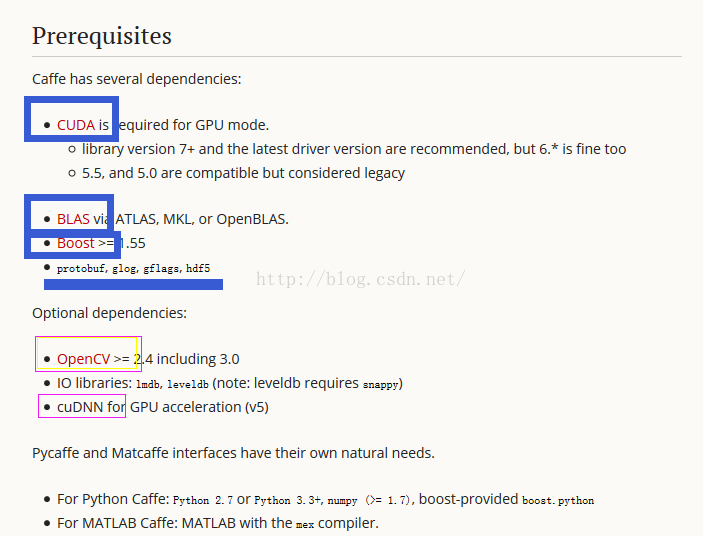
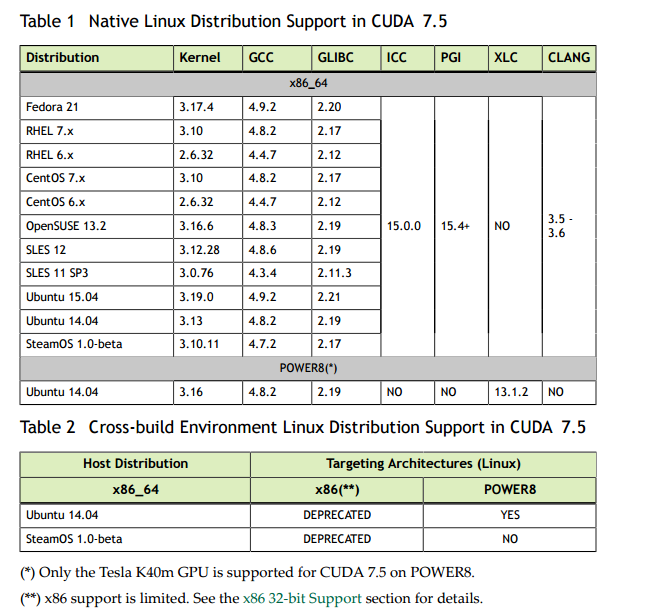
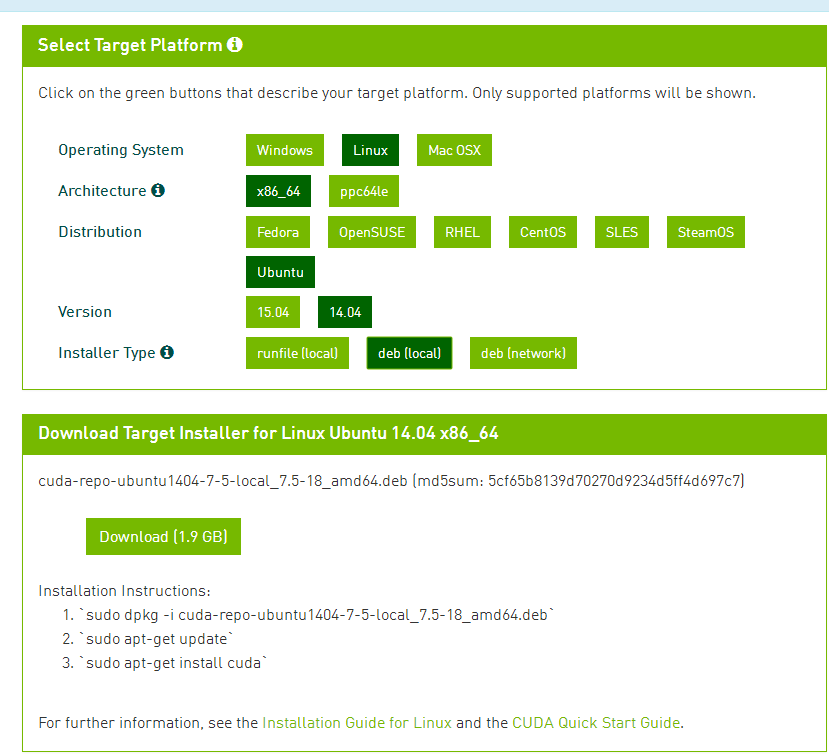
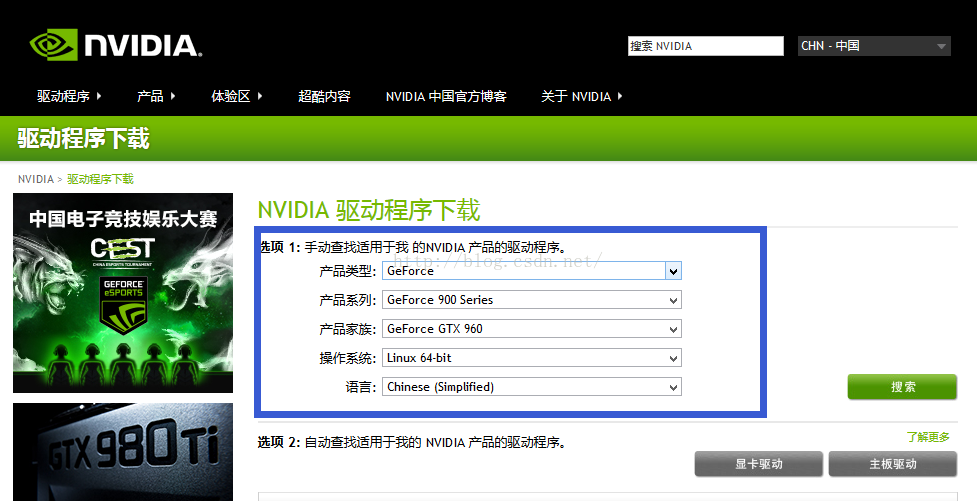

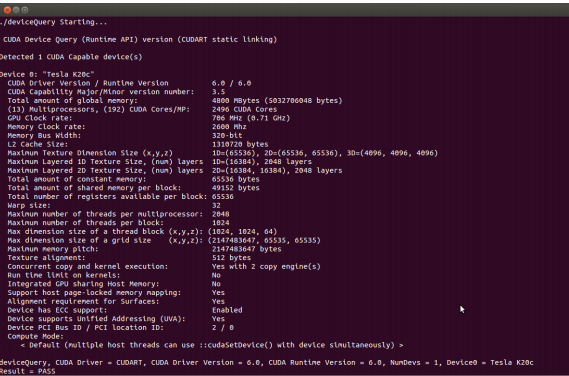
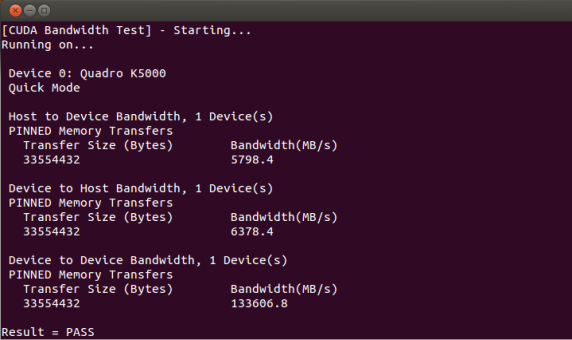













 5241
5241











 被折叠的 条评论
为什么被折叠?
被折叠的 条评论
为什么被折叠?








